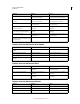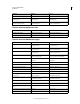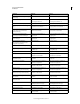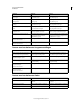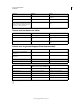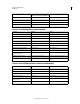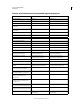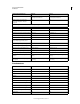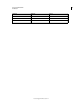Operation Manual
678
PHOTOSHOP GEBRUIKEN
Sneltoetsen
Laatst bijgewerkt 8/6/2011
Kopieën van alle zichtbare lagen verenigen
met doellaag
Control + Shift + Alt + E Command + Shift + Option + E
Lagen samenvoegen Lagen markeren die u wilt samenvoegen,
en vervolgens Control + E
Lagen markeren die u wilt samenvoegen,
en vervolgens Command + E
Laag boven of onder aan plaatsen Control + Shift + / of * Command + Shift + [ of ]
Huidige laag kopiëren naar onderliggende
laag
Alt + opdracht Verenigen; omlaag laag uit
pop-upmenu van deelvenster
Option + opdracht Verenigen; omlaag laag
uit pop-upmenu van deelvenster
Alle zichtbare lagen samenvoegen tot een
nieuwe laag boven de momenteel
geselecteerde laag
Alt + opdracht Verenigen; zichtbaar uit pop-
upmenu van deelvenster
Option + opdracht Verenigen; zichtbaar uit
pop-upmenu van deelvenster
Alleen deze laag/laaggroep of alle
lagen/laaggroepen tonen/verbergen
Klikken met rechtermuisknop op
oogpictogram
Control ingedrukt houden en klikken op
oogpictogram
Alle andere momenteel zichtbare lagen
tonen/verbergen
Alt ingedrukt houden en klikken op
oogpictogram
Option ingedrukt houden en klikken op
oogpictogram
Transparantievergrendeling in-
/uitschakelen voor doellaag of laatst
toegepaste vergrendeling
/ (schuine streep) / (schuine streep)
Opties voor bewerken van laageffect/-stijl Dubbelklikken op een laageffect/-stijl Dubbelklikken op een laageffect/-stijl
Laageffect/-stijl verbergen Alt ingedrukt houden en dubbelklikken op
laageffect/-stijl
Option ingedrukt houden en dubbelklikken
op laageffect/-stijl
Laagstijl bewerken Dubbelklikken op laag Dubbelklikken op laag
Vectormasker uit-/inschakelen Shift ingedrukt houden en klikken op
miniatuur van vectormasker
Shift ingedrukt houden en klikken op
miniatuur van vectormasker
Dialoogvenster Opties voor weergave van
laagmasker openen
Dubbelklikken op miniatuur van
laagmasker
Dubbelklikken op miniatuur van
laagmasker
Laagmasker in-/uitschakelen Shift ingedrukt houden en klikken op
miniatuur van laagmasker
Shift ingedrukt houden en klikken op
miniatuur van laagmasker
Filtermasker in-/uitschakelen Shift ingedrukt houden en klikken op
miniatuur van filtermasker
Shift ingedrukt houden en klikken op
miniatuur van filtermasker
Schakelen tussen
laagmasker/samengestelde afbeelding
Alt ingedrukt houden en klikken op
miniatuur van laagmasker
Option ingedrukt houden en klikken op
miniatuur van laagmasker
Schakelen tussen
filtermasker/samengestelde afbeelding
Alt ingedrukt houden en klikken op
miniatuur van filtermasker
Option ingedrukt houden en klikken op
miniatuur van filtermasker
Rubilietmodus voor laagmasker in-
/uitschakelen
\ (backslash) of Shift + Alt ingedrukt houden
en klikken
\ (backslash) of Shift + Option ingedrukt
houden en klikken
Alle tekst selecteren, gereedschap Tekst
tijdelijk selecteren
Dubbelklikken op miniatuur van tekstlaag Dubbelklikken op miniatuur van tekstlaag
Uitknipmasker maken Alt ingedrukt houden en klikken op de
scheidingslijn tussen twee lagen
Option ingedrukt houden en klikken op de
scheidingslijn tussen twee lagen
Naam van laag wijzigen Dubbelklikken op naam van laag Dubbelklikken op naam van laag
Filterinstelling bewerken Dubbelklikken op filtereffect Dubbelklikken op filtereffect
Overvloeiopties voor filters bewerken Dubbelklikken op pictogram voor
overvloeien filter
Dubbelklikken op pictogram voor
overvloeien filter
Resultaat Windows Mac OS